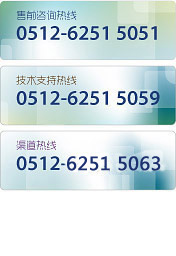VMware在N年前只有服务器虚拟化以及桌面虚拟化,vCenter的早期作用也就是管理主机或则搭配桌面虚拟化使用,但是在早期的话,很多用户都会担心vCenter出了问题会不会影响业务环境,当然VMware有其他的高可用的机制去保证vCenter出现问题,不会影响业务虚拟机的运行。
早期客户的最多的做法就是多部署一个vCenter的虚拟机放在那里(冷备方式),这个也算是一种不得已的方法。
另外在vSphere5.0版本之前,V记是有个关于vCenter的保护解决方案HB,但是后续的发展过程中,这个组件取消了。
随着V记的解决方案的多样化,vCenter在很多解决方案中都扮演重要的角色,所以它的保护也越来越重要了.所以从vSphere6.5开始有了vCenter的HA功能,本文章我们就来聊一下如何启用vCenter的HA功能。
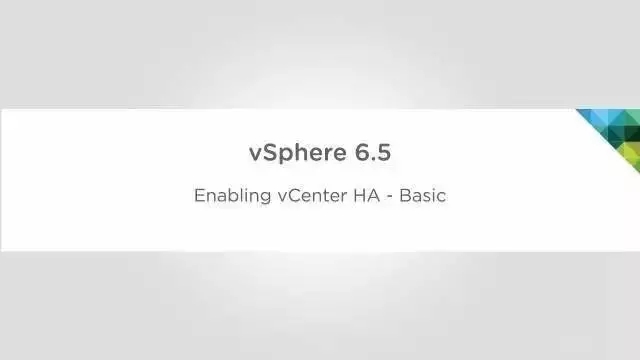
首先我们来看一下vCenter HA的架构,如下图,vCenter HA使用主动/被动架构.其中通过一个专有网络以太网接口eth1,用于Active,Passive和Witness节点之间的复制流量和集群通信。

具体架构信息可参考:
http://www.vmware.com/go/vcha65docs
注意:在vCenter HA的情况下,vCenter Server Appliance将仅支持多个NIC.
接下来我们来看一下vCenter HA的几个先决条件:
1.vCenter服务器设备6.5部署嵌入式或外部平台服务控制器(PSC)
2.vCenter至少要管理和运行在3台ESXi主机上。
如果您的vCenter Server设备正在由不属于同一个SSO域的其他vCenter服务器进行管理,或者在不管理其的主机上运行,则需要高级工作流才能启用vCenter HA.
3.vCenter HA 需要配置一个单独的网络端口组
该端口组应与vCenter Server Appliance的当前管理IP位于不同的VLAN或网络上.

需要一个vCenter HA(VCHA)网络。 这可以简单地是虚拟标准交换机(VSS)或虚拟分布式交换机(VDS)上的VM端口组。 唯一的要求是VCHA网络与vCenter Server Management网络不同。
这两个网络可以通过VLAN,物理交换机或交换机端口或物理上行链路隔离。 如果VCHA网络和vCenter Server管理界面的IP地址位于同一子网上,则启用操作将阻止进度。(可以通过Mapping不同的上行链路进行隔开.)
现在让我们通过Basic的方法来设置和启用vCenter HA。
1. 我们首先登录到将启用vCenter HA的vCenter Server。 您可以通过将Web浏览器指向https://
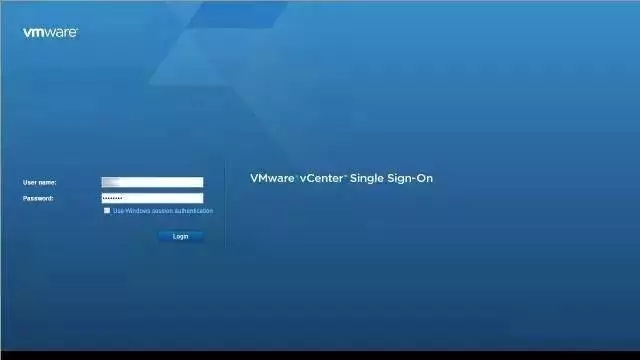
2. 现在我们登录了,可以通过转到配置选项卡来启用vCenter HA。

3. 接下来,在设置菜单下找到vCenter HA,然后单击。
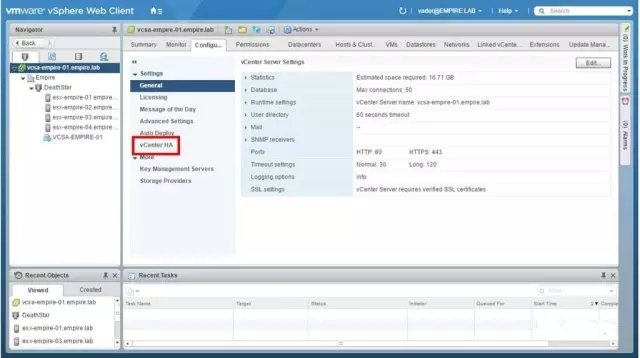
4.在vCenter HA配置页面的右上角,单击[配置]按钮启动vCenter HA向导。

5. 配置vCenter HA向导的初始屏幕有两个选项 - 基本和高级。 请注意每个选项的先决条件。 单击“基本”单选按钮,然后单击[下一步]。本章节我们选择Basic。
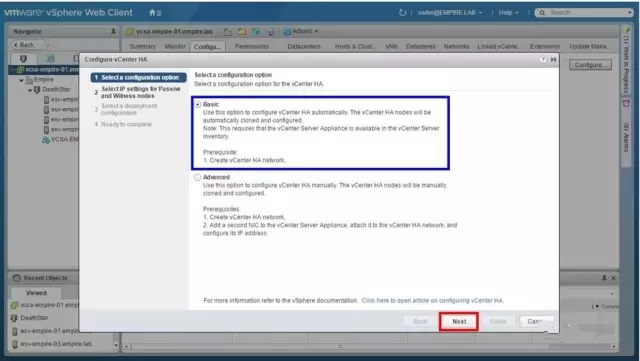
6.配置过程将自动将以太网适配器(eth1)添加到vCenter Server Appliance。 此步骤需要IP地址和子网掩码。 使用IPv4或IPv6地址的选项可用,但请注意,两者都不能同时使用。 为您的环境输入适当的IP地址和子网掩码或前缀长度。 单击[浏览]选择将专用于vCenter HA的端口组。

7. vCenter HA的端口组的设置应该在此步骤之前创建。 选择它,然后单击[确定]。 如果没有,您可以取消该屏幕,并点击向导右上角的>>将当前状态置于正在进行中。 接下来,只需在标准或分布式交换机上创建一个新的VM端口组,并使用适合您环境的网络设置进行配置。 配置端口组后,返回到vCenter HA向导,选择该端口组,然后单击[确定]。
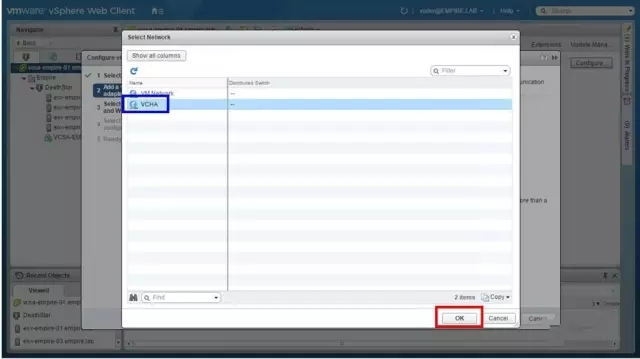
8.验证此页面上的设置,然后单击[下一步]继续。
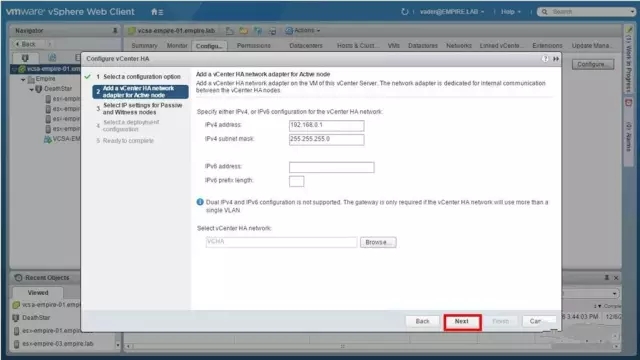
9.输入被动和见证节点的IP地址。 这些IP地址必须位于与上一屏幕上使用的vCenter HA网络相同的网络上。 请注意,网络显示在顶部,以便在下面的框中更容易输入正确的IP地址。 点击[下一步]。
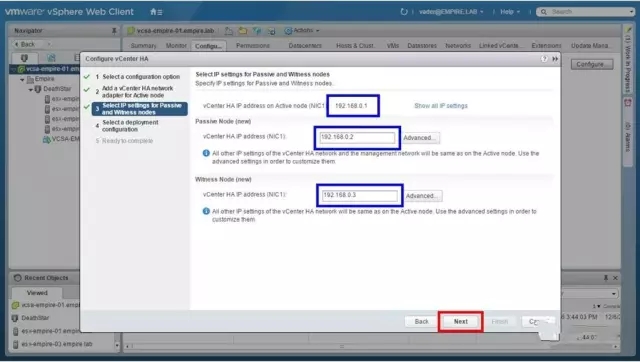
10.此界面可用于验证配置,并允许部署的某些自定义。 如果集群上的DRS和Storage DRS不可用,则此屏幕可用于为每个节点手动选择不同的主机和数据存储。 还要注意,此工作流将自动为节点创建DRS反关联性规则,以确保它们保持分离。 单击[下一步]继续。
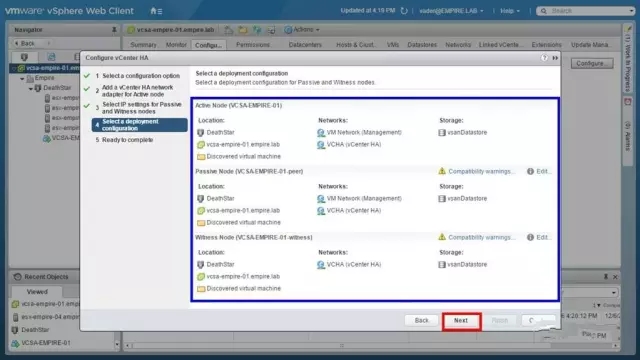
11.这是向导的最后一步,用于再次查看配置设置。 准备就绪后,单击[完成]启动vCenter HA群集配置。
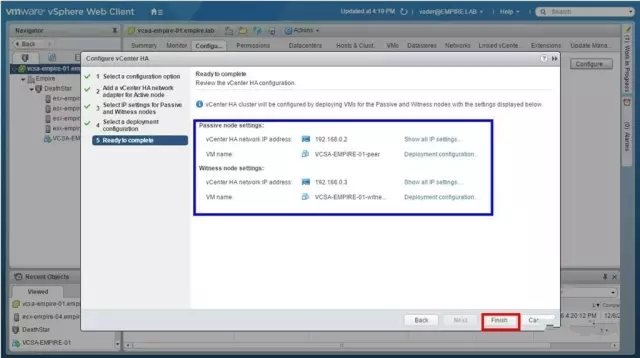
12.接下来开始启用过程,以便创建两个新的虚拟机 - 被动(也称为对等体)和Witness节点。 这些节点是原始vCenter Server Appliance的克隆。 克隆过程完成后,Active节点与vCenter HA网络上的被动和见证节点建立通信。 执行最终配置脚本以在进程完成之前配置复制,并且页面将刷新以显示此状态页面,其中包含有关群集中每个节点的信息。
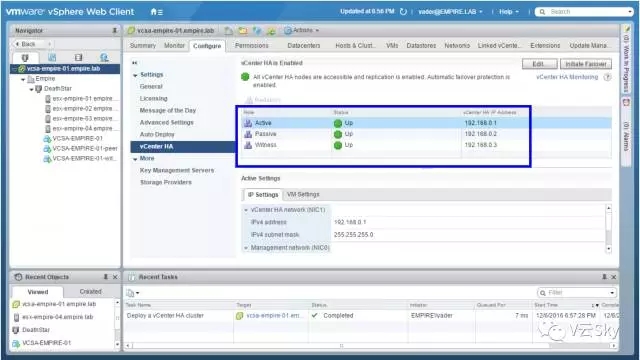
13. 要查看有关vCenter HA群集状态的更多详细信息,请单击右上角的[vCenter HA Monitoring]链接。
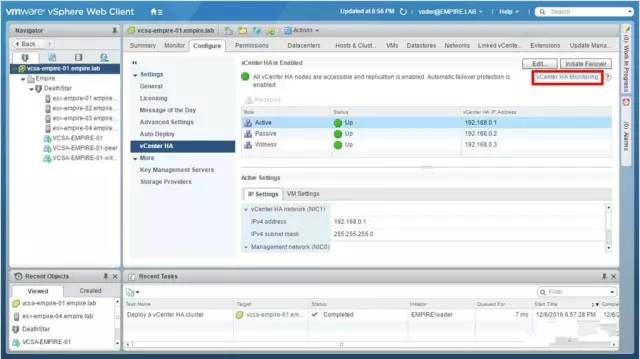
14. vCenter HA Monitoring页面显示有关各个节点的详细信息,其健康状况以及vCenter Server数据库和文件系统的复制状态。 值得您查看vCenter HA的可用操作模式。 单击右上角的vCenter HA设置链接返回设置页面。
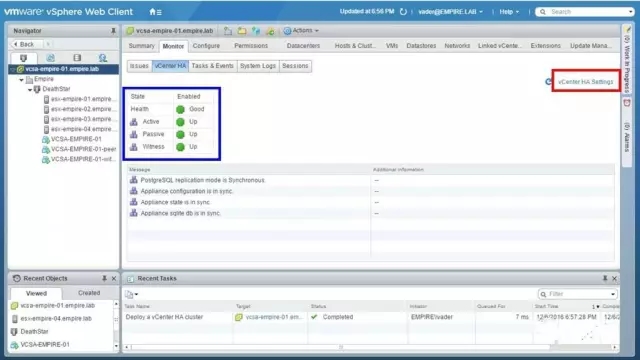
PS:本文引自V记专家V云SKY。
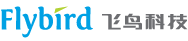
 销售热线:0512-62515051
销售热线:0512-62515051